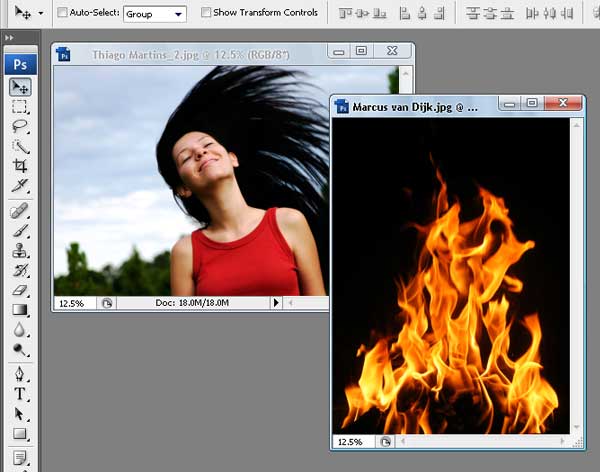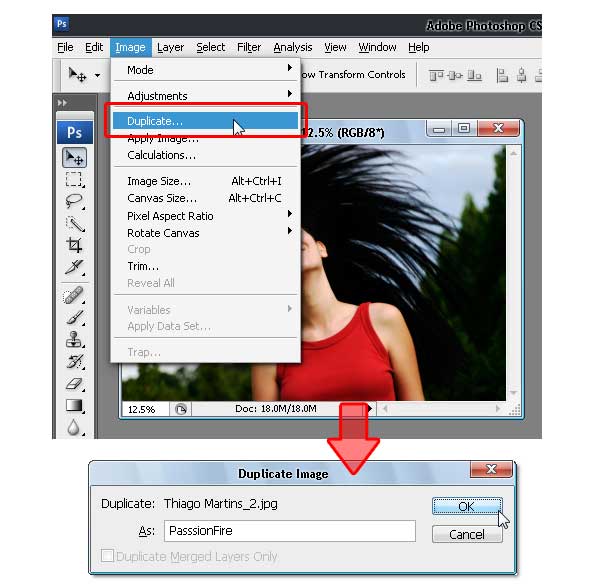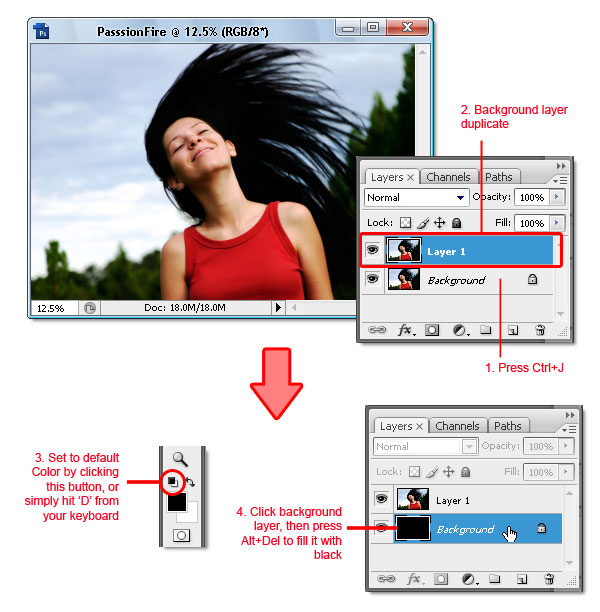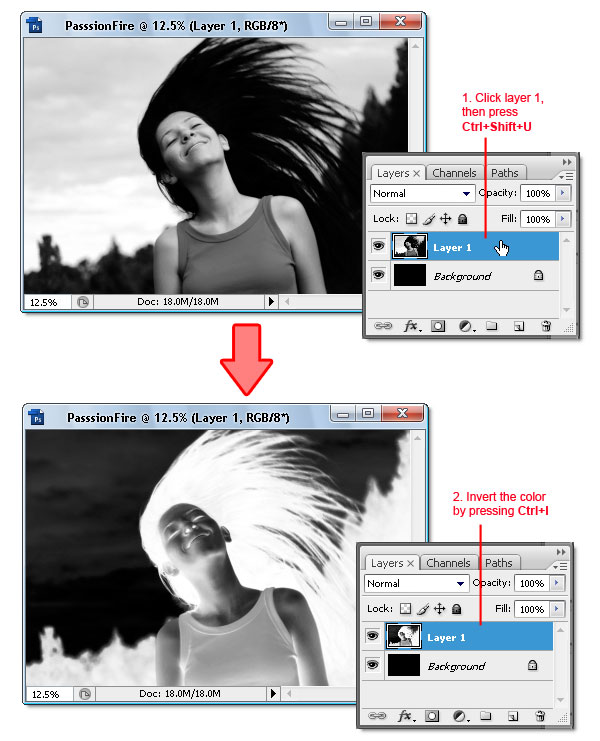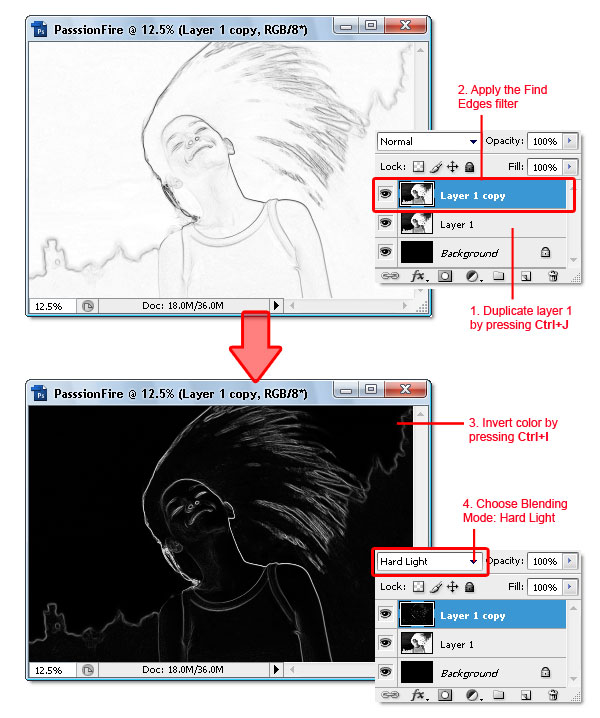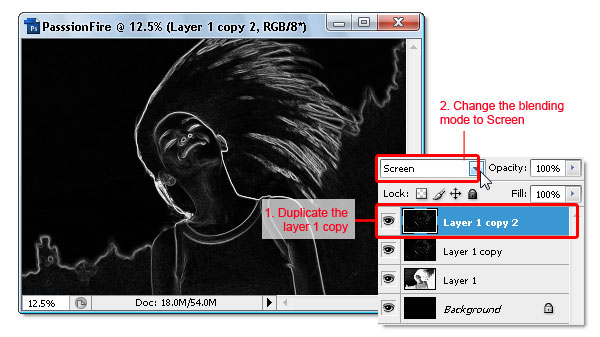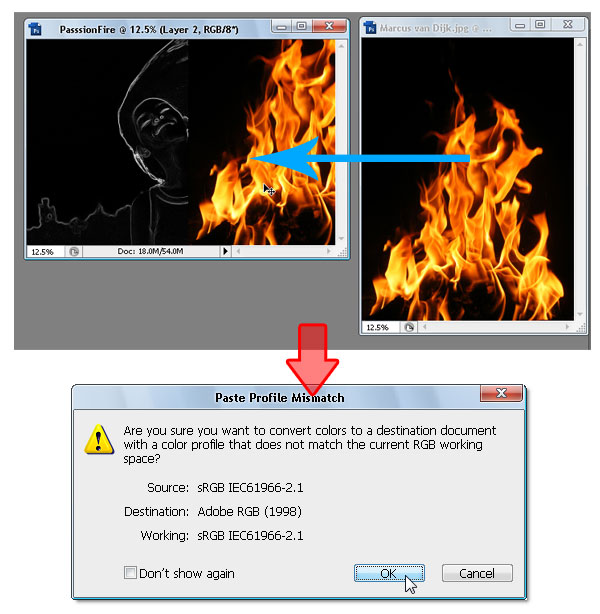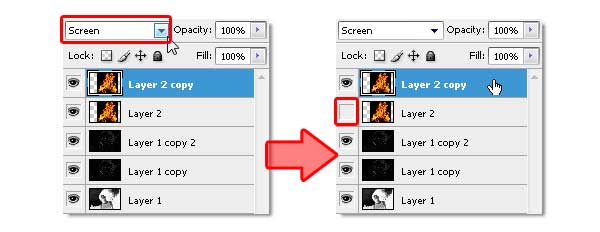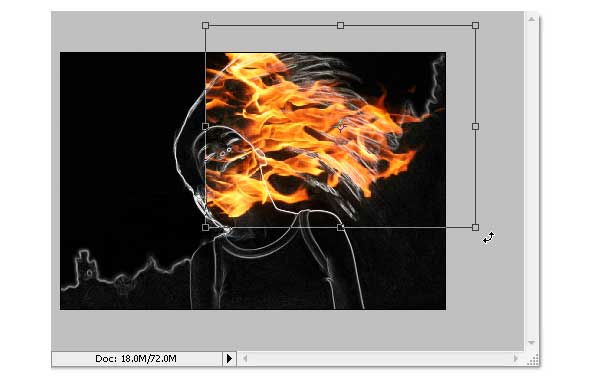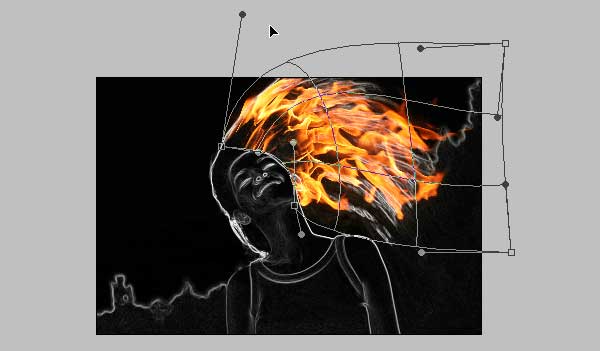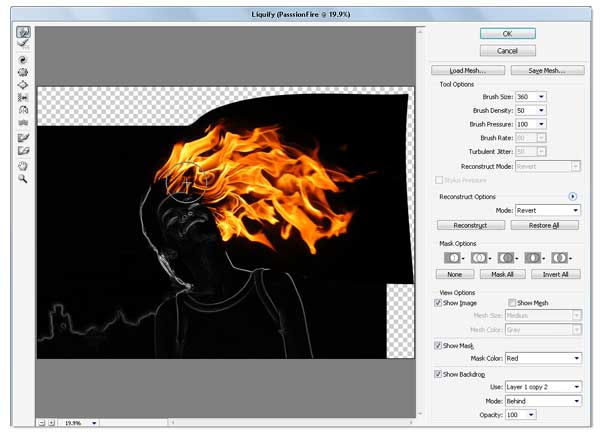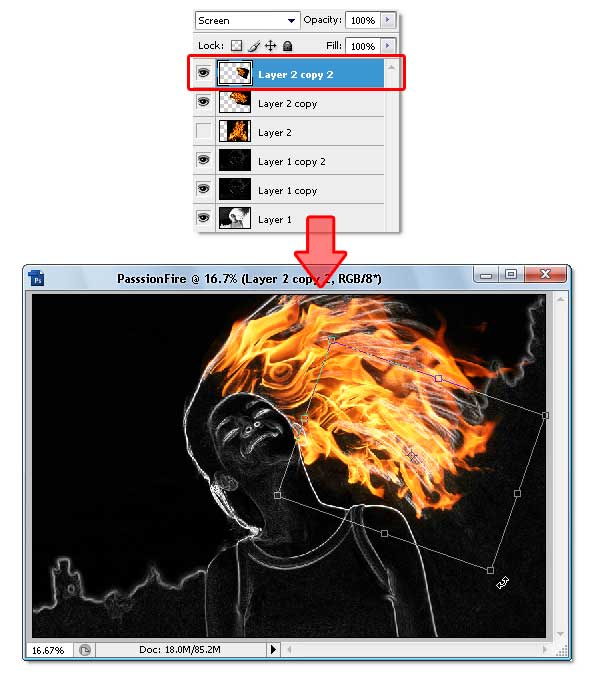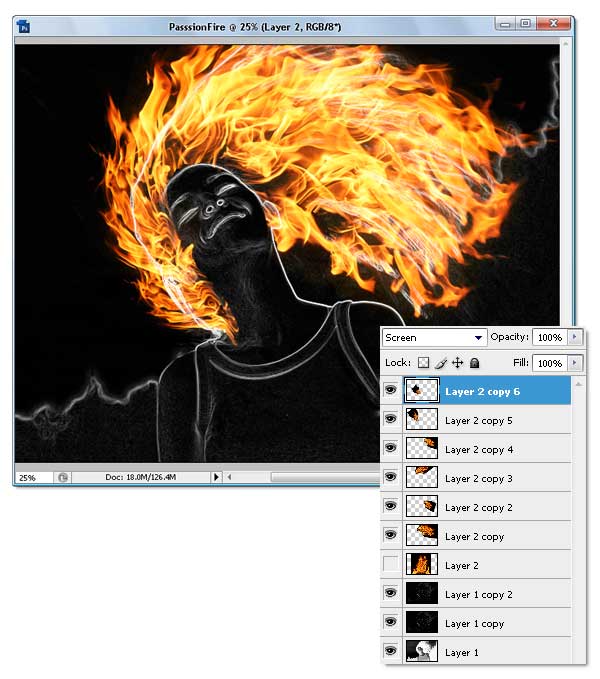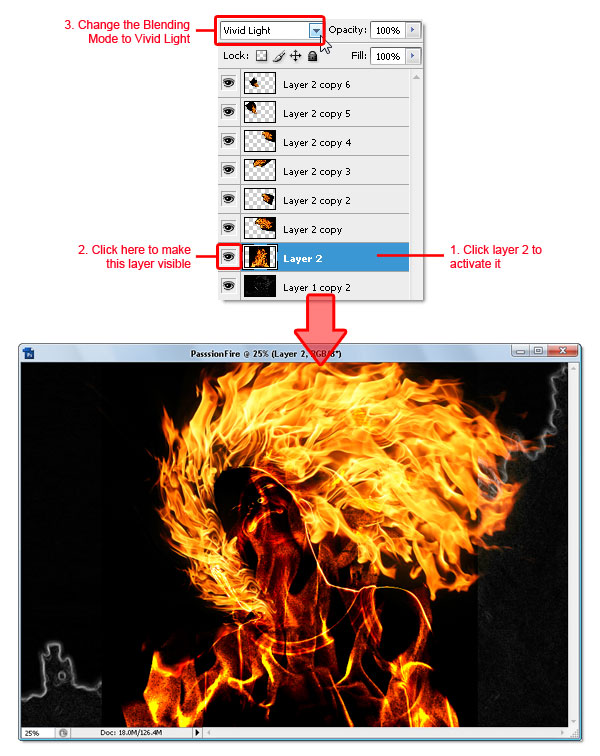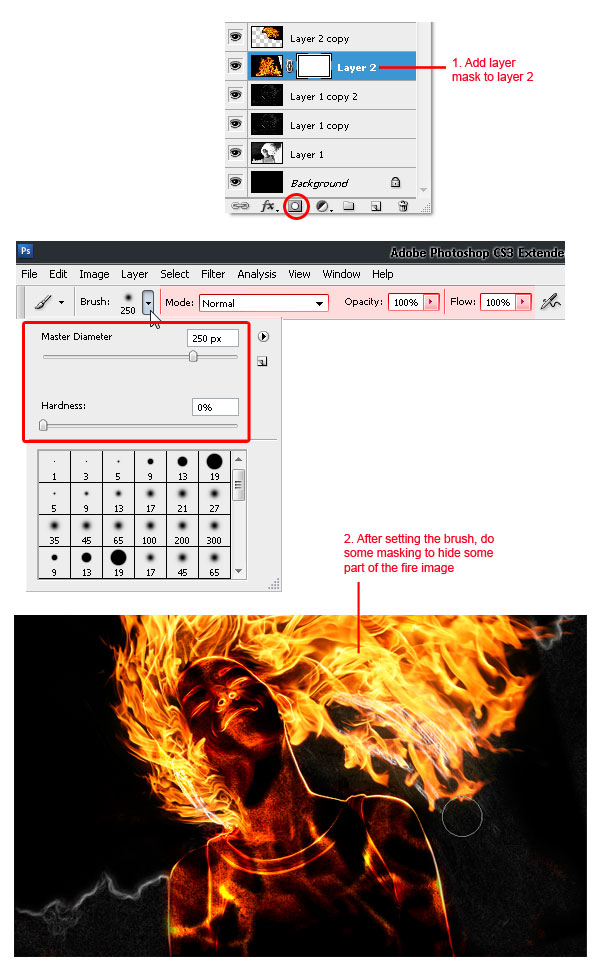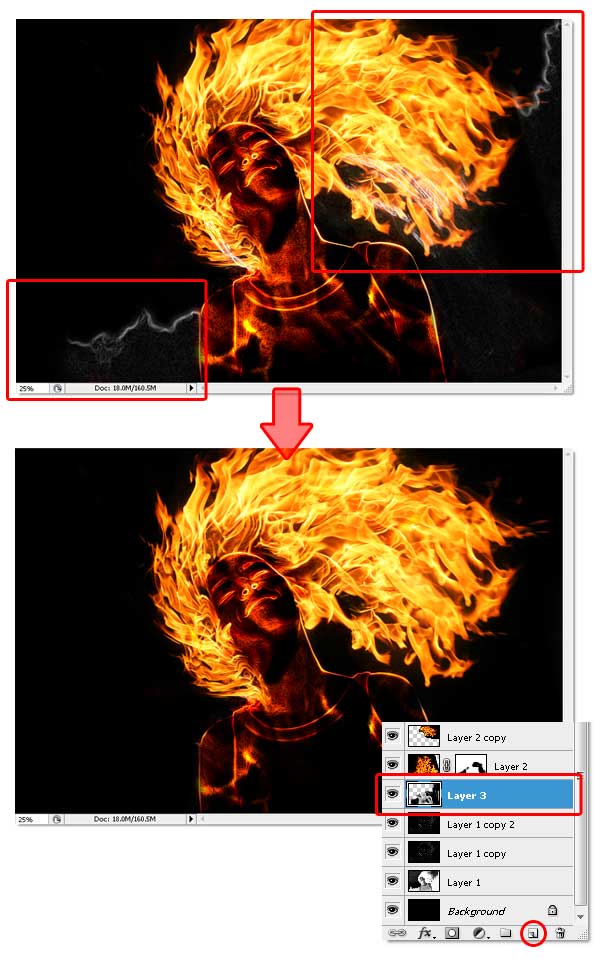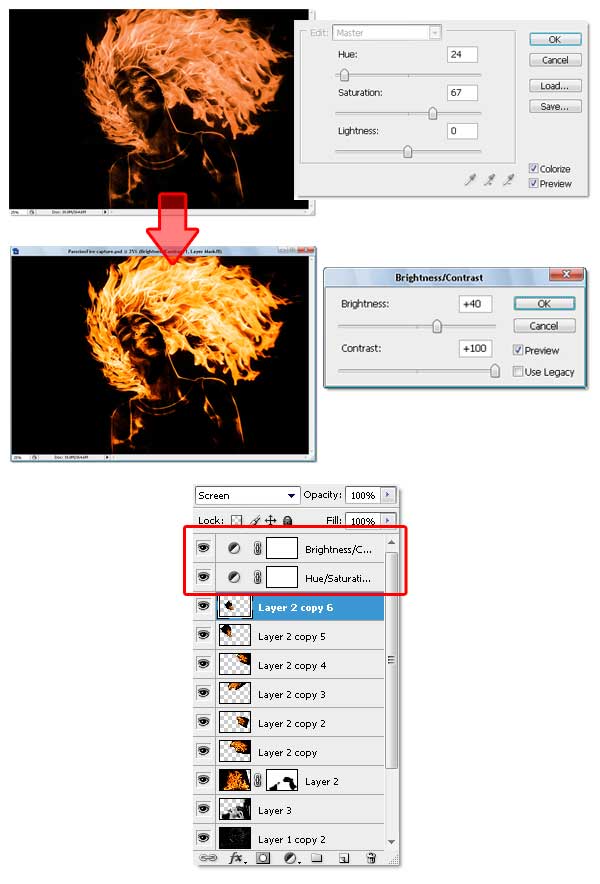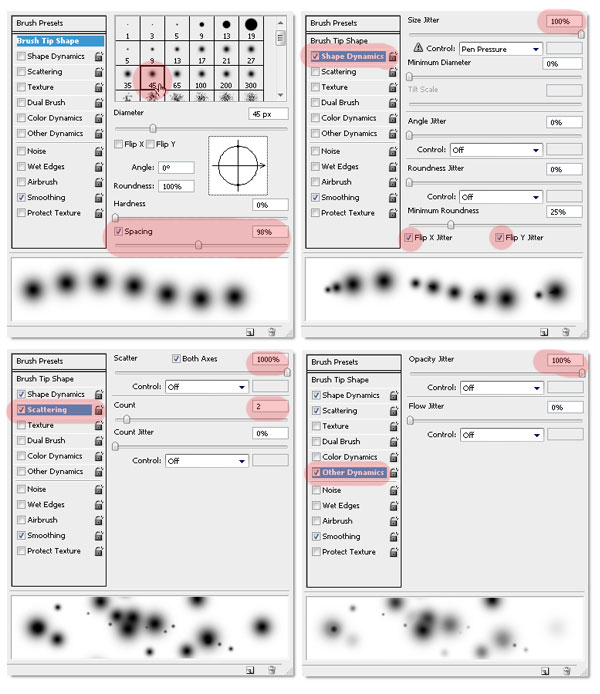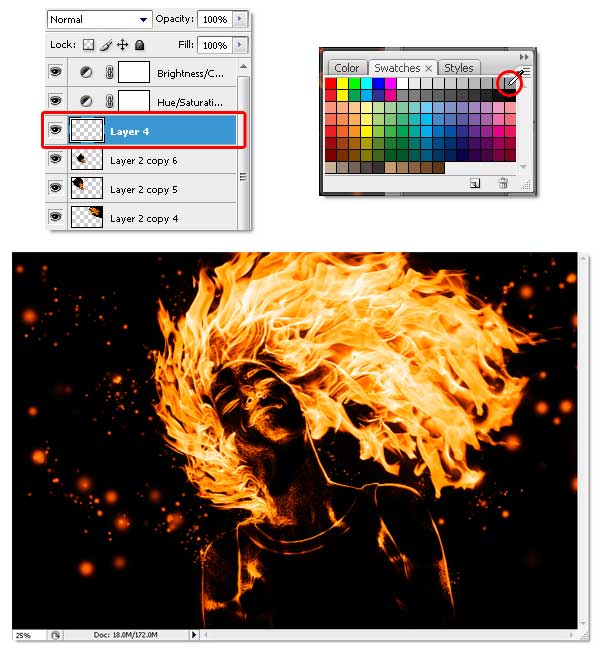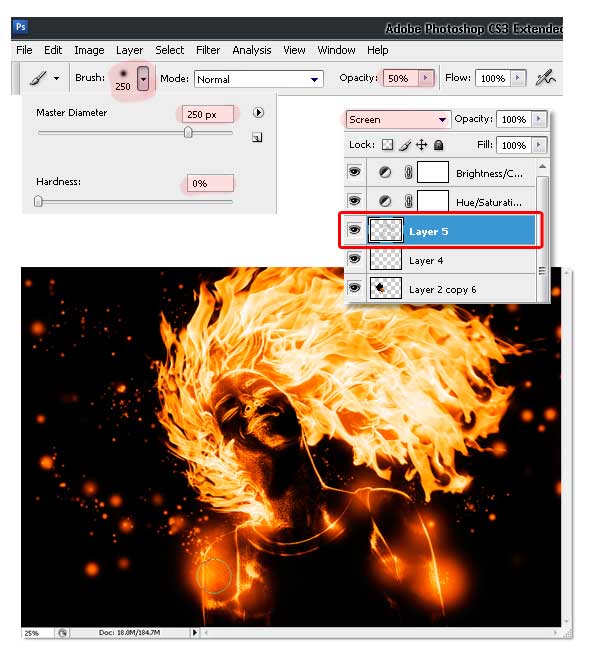, hvordan der kan skabes en flammende foto manipulation,,,,,,, i denne forelæsning, vil vi få et billede, så det ser ud, som om en kvinde i flammer.tanken bag denne manipulation, var at skabe en flot illustration, kun ved hjælp af simple teknikker og redskaber, som f.eks. den børste, værktøj og warp kommando.jeg håber, du nyder de pædagogiske og prøve det med dit eget materiel billedsprog.,,,,, redaktionel note: denne forelæsning blev offentliggjort den psdtuts i januar 2009.,,,, trin 1, for dette projekt, og jeg har brugt to fine billeder, der passer til manipulation og image1, image2.jeg vil gerne takke ordføreren for denne to billeder, som er thiquinho og huibidos fra sxc.hu.og før vi går videre med foranstaltninger, må jeg meddele dem, at denne lektion er skrevet med photoshop cs3.,,,, trin 2, lad os starte med image1, åben og gentage dette image ved hjælp af billedet > endnu en kommando fra menuen bar.i to eksemplarer image dialog æske, du kan kalde det hvad du vil, men at følge denne forelæsning reference, hedder det "passionfire" og ramte godt.ved at gøre dette, vi holdt det oprindelige billede.vær sikker på at redde.,,,, trin 3, med "passionfire" billede aktive, dobbelt "baggrund" lag.sæt den forgrunds - og baggrundsviden farve i sort og hvidt ved presning d på tastaturet.klik på "sammenhæng" lag igen og fyld den med forgrund farve - der er fastsat til sort.se billederne nedenfor,.,,,, trin 4, reaktivere "lag 1", så tryk command + forskydning + u at anvende desaturate kommando.nu vende farve ved presning command + i dit billede skal se ud som en film er negative.,,,, løntrin 5, dobbelt "lag 1", så gælder det finde kanter filter med filter > stiliseret > finde kanter.næste, vend den farve ved presning command + - og ændre blanding tilstand til hårde lys.der, dit billede har nu modsætning hvide linje og en meget mørk baggrund.,,,, trin 6, for at give den hvide streg mere modsætning, dobbelt "lag 1" kopi så ændre blanding tilstand til skærmen.,,,, trin 7, nu går vi videre til det andet.drag image2 i "passionfire" dokument image vindue med flytte værktøj.hvis masse profil misforhold dialog synes, klikker bare, ok ordne det.,,,, trin 8, ild billede fra "image2" skulle være "lag 2".ændre sin blanding tilstand til skærmen, vil gemme alle sorte farver i "lag 2." hvis det gøres rigtigt, dit image skal svare til den, der nedenfor.,,,, trin 9, dobbelt "lag 2" ved presning command + j. sørg for at bruge den skærm blanding tilstand, den samme som den oprindelige "lag 2." næste, "lag 2" blive usynlig, ved at skjule det fra lag panel.,,,, trin 10, klik "lag 2 eksemplar" at gøre det aktive, så brug den frie omdanne kommando (edit > fri omdanne) til at rotere og resize ilden image som vist nedenfor.glem ikke at trykke enter, når du er færdig med at omdanne.,,,, trin 11, stadig i den samme lag, nu bruge warp kommando (edit > omdanne > warp) at bøje ilden image - så det efter håret flyde.tryk enter, når det sker.se nedenstående eksempel som reference.,,,, trin 12,, hvis du føler, at resultatet ikke er god nok, bare brug den liquify filter til at ordne det.jeg går ud fra, at du allerede ved, hvordan man bruger den liquify filter, værktøj og dreje uret frem - værktøj er det eneste værktøj, jeg plejede at komme til dette resultat (se billedet nedenfor).,,,, trin 13, dobbelt "lag 2" kopi, så brug den frie omdanne kommando til resize og rotere ild image i de nuværende lag.glem ikke at skabe ild billede også.når du får denne sammensætning (se billedet nedenfor), tryk på enter.,,,, punkt 14, at gentage tidligere proces at få håret er dækket med ild.bare to eksemplarer og ændre de lag, indtil du får alle de hår del er omfattet.hvis der anvendes liquify filter igen.det endelige resultat af denne proces bør ligner billedet nedenfor, hvor mange lag anvendes.,,,, trin 15, nu aktivere "lag 2" og gøre den synlig igen.så skift blanding tilstand til levende lys.dette skridt vil colorize kun den hvide streg i lag under det.,,,, trin 16, stadig i "lag 2" gælder fri omdanne kommando til resize og rotere ild image som vist nedenfor.formålet er at dække den piges krop og hår med ilden tekstur.tryk enter, når du er færdig med at omdanne.,,,, skridt 17, kommer vi til at sløre ild image i "lag 2" til at gøre det, anvende gaussisk sløre filter fra filter > sløret > gaussisk uklar menu.fyld den radius omkring 10 - 15 pixels, så klik okay, når det sker.udviskning ilden image vil forårsage dens tekstur falder bedre til det med lag under det.,,,, skridt 18, tilføj et lag maske "lag 2." og så bruge en blød rund børste værktøj med uklarhed på 100%.sæt den børste størrelse i henhold til deres behov, så bare maske indtil branden uden at blive gemt.se den proces under.,,,, skridt 19, sikker på, at vi vil fjerne den hvide linie vist i billedet (markeret med røde rektangel nedenfor).første, tilføje en ny blank lag under "lag 2." så bare male med sort med bløde rund børste værktøj.,,,,,,, gå 20, gå til toppen de fleste lag (min: "lag 2 - 6), tilføje to justering lag, der er farve og lysstyrke /mætning /modsætning.pas på ikke at ændre lag justering for eller farven virkning vil være forkert.nedenfor kan du se, at jeg plejede at afslutte dette skridt også være opmærksom på, at justeringen lag.,, ved at tilføje en hue /mætning justering lag, der forener alle farver.lysstyrken /modsætning justering lag bringer mere farve kontrast, og sikrer sig, at den billede farve er vist rigtig ild.,,,, skridt 21, er jeg sikker på, at du får den ild spreder virkning.jeg skaber det ved hjælp af den børste værktøj med denne simple fastsættelse.ingen specielle børster, der er nødvendige, men hvis du har en, som vil være nyttige, så det er gratis at benytte det.kan du se under alle de indstillinger, jeg brugte i børste palet, selvfølgelig kan du ændre indstillingen, som du vil.bare sørg for, at den børste blod nok og variere størrelsen.,,,, skridt 22, nu at bruge modificerede børste, skabe en ny blank lag under justering lag (mit navn er "lag 4").vælg 50% gray fra farveprøver palet, så kan du begynde at skabe ild gnister.husk ikke at være monoton, resize pensel størrelse, hvis det er nødvendigt.jeg bruger en stor størrelse børste, så reduceres til mindre størrelse (du kan ændre børste størrelse hurtigere ved at trykke trækbeslag nøgler på tastaturet).,, hvis du ikke er sikker på, hvordan de skal gøre dette skridt, forestil dig, hvor og hvordan skyder gnister vil flyde, hvis det var rigtig ild.for mig, at det er meget nyttigt,.,,,, skridt 23, for at gøre det mere interessant, at skabe et nyt lag, og ændre blanding tilstand til skærmen.så brug en normal bløde rund børste (vi ikke ændret tidligere), med en uklarhed på 50%.bare klik på den del af kroppen, hals, og hår.jeg er ikke sikker på, hvordan jeg skal forklare det, men du kan se forskellen mellem den ovenfor og nedenfor billeder.,,,,,,, konklusion, og det er det hele.håber, du har lært noget nyt og havde det sjovt.du kan se det endelige billede under eller på en større udgave her.,,, er enig i, at det er psdtuts + rss foder til den bedste photoshop tuts og artikel på nettet.